Einstellungen
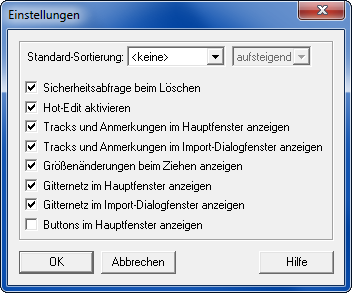
→ Wie Sie diesen Dialog erhalten
In diesem Dialog können verschiedene Programmeinstellungen vorgenommen werden.
Anm.: Ein Teil der Programmeinstellungen lässt sich auch direkt über das entsprechende Menü oder Hot-Keys ändern.
Standard-Sortierung
Die Liste der Datensätze wird unsortiert abgespeichert. Trotzdem kann es wünschenswert sein, dass die Datensätze direkt nach dem Laden einer Platten-Datei nach bestimmten Kriterien sortiert werden. Diese lassen sich über den Punkt "Standard-Sortierung" einstellen.
Sicherheitsabfrage beim Löschen
Markieren Sie diese Option, wenn vor dem Löschen eines Datensatzes eine Sicherheitsabfrage erfolgen soll.
Hot-Edit aktivieren
Will man eine größere Zahl von Änderungen am Datenbestand vornehmen, kann es schnell lästig werden, immer den "Ändern"-Dialog aufrufen zu müssen. Stattdessen kann man "Hot-Edit" aktivieren.
Hot-Edit sorgt dafür, dass alle Felder eines Datensatzes bearbeitet werden können, indem man einfach mit der Maus auf das entsprechende Feld klickt. Dies gilt sowohl für die Hauptliste als auch für die beiden Info-Felder, allerdings muss auf den Datensatz in der Hauptliste zuerst ein Mal mit der Maus geklickt worden sein (zum Schutz gegen unbeabsichtigte Änderungen).
Die Eingabe wird durch Drücken der Eingabetaste (Hauptliste) oder Strg+Eingabetaste (Info-Felder) übernommen. Alternativ kann man auch einfach auf ein anderes Feld klicken.
ESC bricht die Eingabe ab und verwirft die Änderungen.
Tracks und Anmerkungen im Hauptfenster anzeigen
Wählen Sie diese Option, um im rechten Teil des Hauptfensters zwei Info-Bereiche einzublenden. Klicken Sie danach in der Hauptliste auf einen Datensatz, zeigt der obere Info-Bereich die Tracks des Datensatzes und der untere die Anmerkungen.
Tracks und Anmerkungen im Import-Dialogfenster anzeigen
Wählen Sie diese Option, um im rechten Teil des Import-Dialogs zwei Info-Bereiche einzublenden. Klicken Sie danach in der Importliste auf einen Datensatz, zeigt der obere Info-Bereich die Tracks des Datensatzes und der untere die Anmerkungen.
Größenänderungen beim Ziehen anzeigen
Wenn diese Option ausgewählt ist, werden alle Größenänderungen der Info-Bereiche beim Ziehen sofort wirksam.
Deaktivieren Sie diese Option, wenn Sie stattdessen beim Ziehen nur einen Ziehbalken sehen wollen und die Größenänderung erst beim Loslassen des Ziehbalkens wirksam werden soll.
Gitternetz im Hauptfenster anzeigen
Blendet in der Liste des Hauptfensters ein Gitternetz ein.
Gitternetz im Import-Dialogfenster anzeigen
Blendet in der Liste des Import-Dialogs ein Gitternetz ein.
Buttons im Hauptfenster anzeigen
Wenn diese Option aktiv ist, wird im unteren Bereich des Hauptfensters ein Button-Bereich eingeblendet, der die Buttons "Schließen" und "Hilfe" enthält.
Anm.: Vor Version 2.10 des Programms war dieser Button-Bereich immer sichtbar und konnte nicht abgeschaltet werden. Seit Version 2.10 ist dieser Button-Bereich zunächst ausgeblendet.

